Crear un Correo Electrónico
¿Cómo crear una cuenta de correo electrónico Yahoo desde el celular?


/es/crear-un-correo-electronico/como-crear-una-cuenta-de-correo-electronico-outlook-desde-el-celular/content/
Yahoo! mail es un aplicación de correo electrónico, desde la cual se pueden enviar y recibir correos electrónicos con otros usuarios, en esta página te enseñaremos cómo crear una cuenta Yahoo! desde tu celular, ¡sigue leyendo!
En este video te explicamos cómo hacerlo:
Paso 1:
Abre la app de Yahoo en tu celular.
Paso 2:
Una vez dentro de la página de inicio de sesión, pulsa en la opción Registrarse.
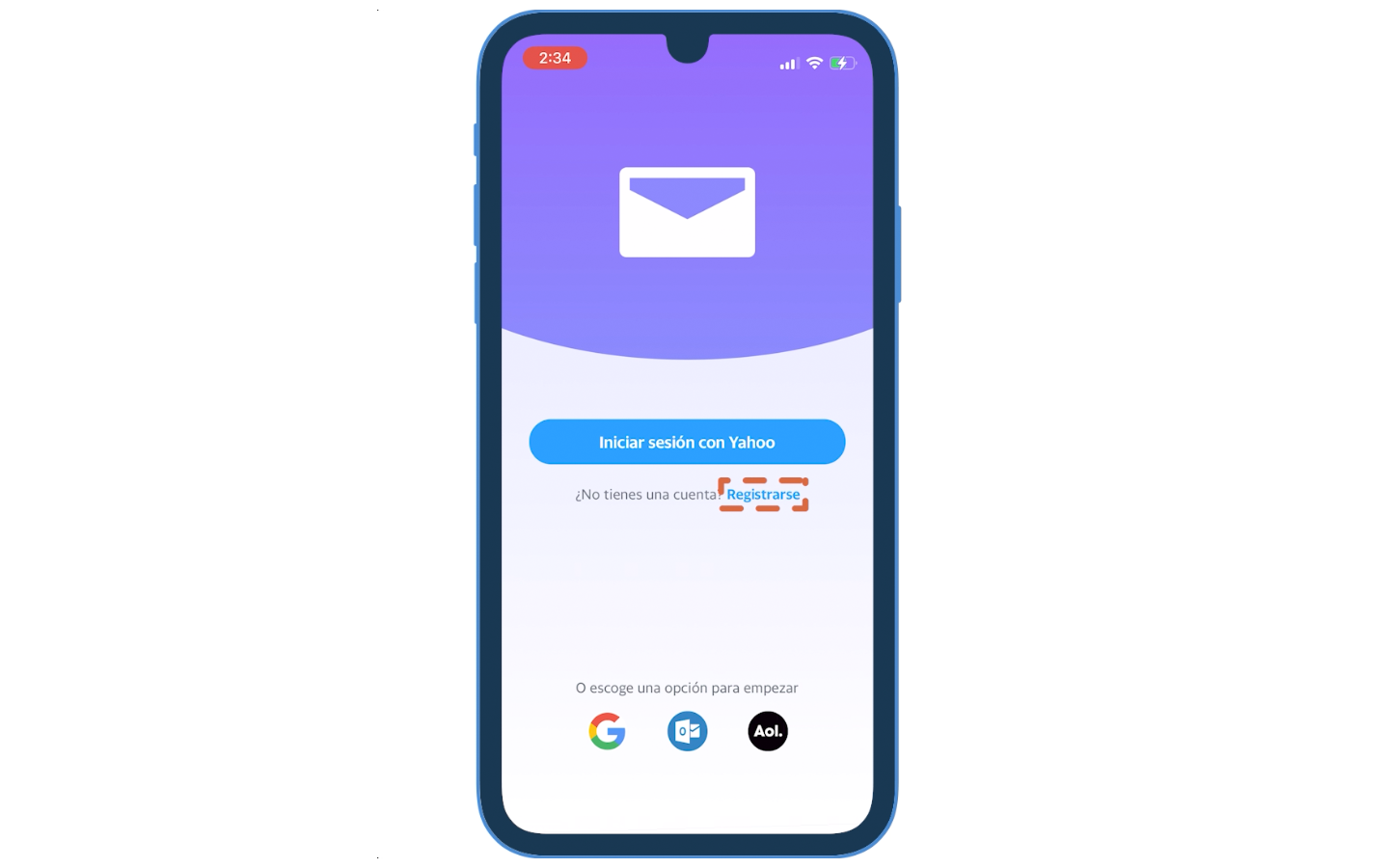
Paso 3:
Se abrirá una página con el formulario de registro. Ingresa tu nombre y apellido.
Paso 4:
Luego, escribe el nombre que le darás a tu nuevo correo electrónico.
Las direcciones de correo deben ser únicas, y solo hasta que encuentres un nombre que no exista en esta plataforma podrás continuar creando tu cuenta.
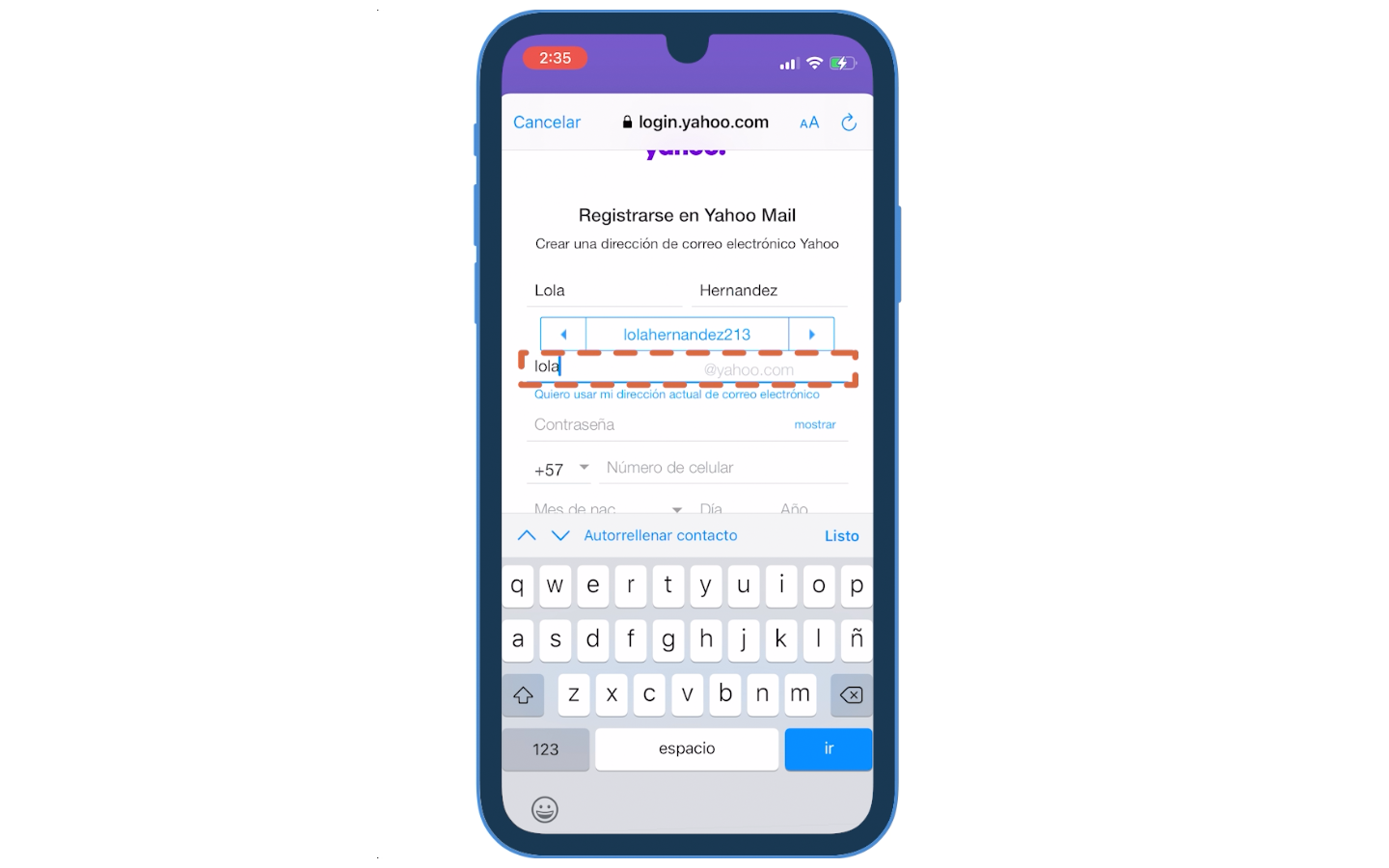
Paso 5:
Ahora, en el campo Contraseña, escribe un término secreto.
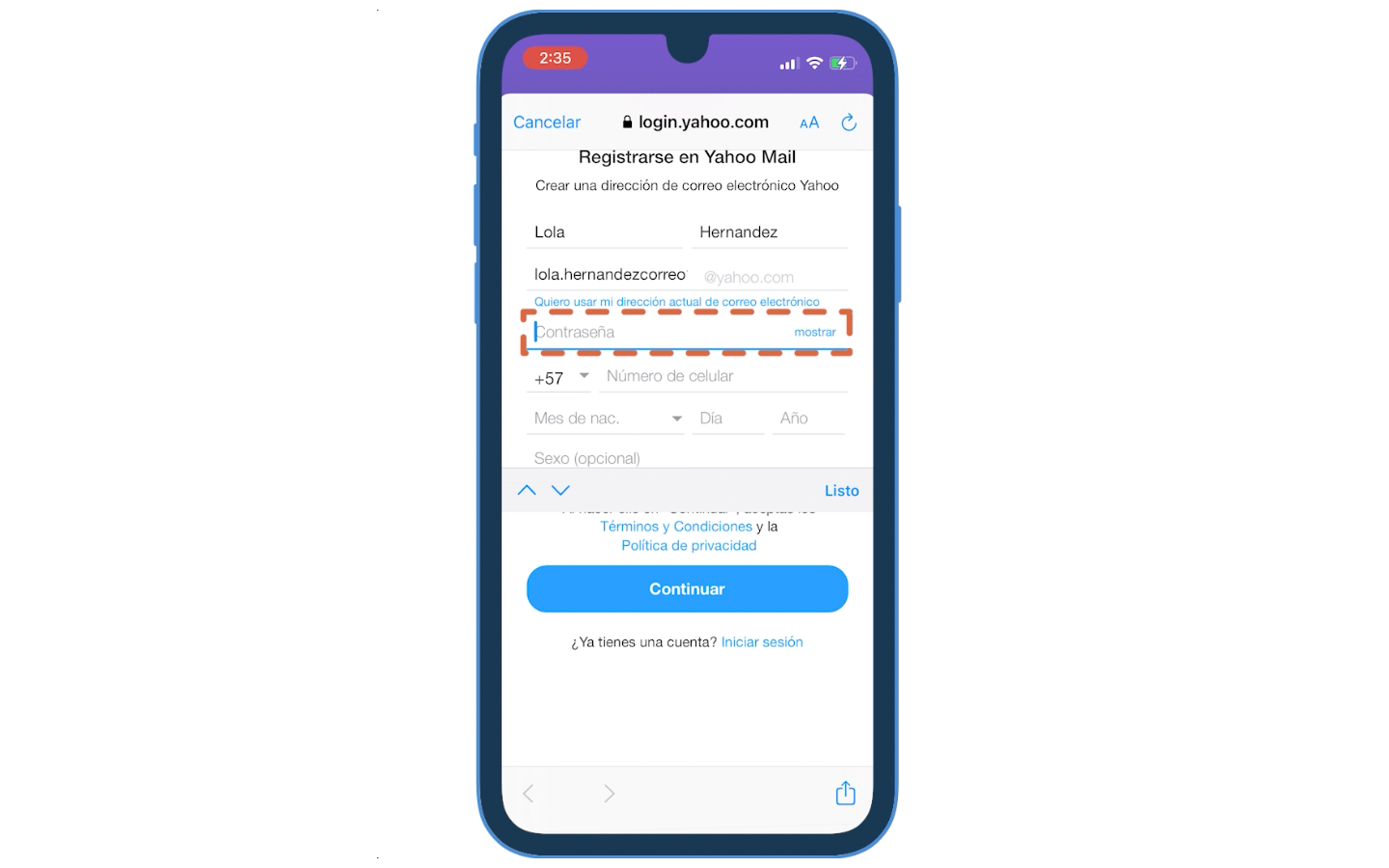
Paso 6:
Agrega tu número de teléfono celular.
Paso 7:
Escribe tus datos de nacimiento y género, allí selecciona Continuar.
Recuerda que al pulsar Continuar estarás aceptando los términos y condiciones y la política de privacidad de Yahoo.
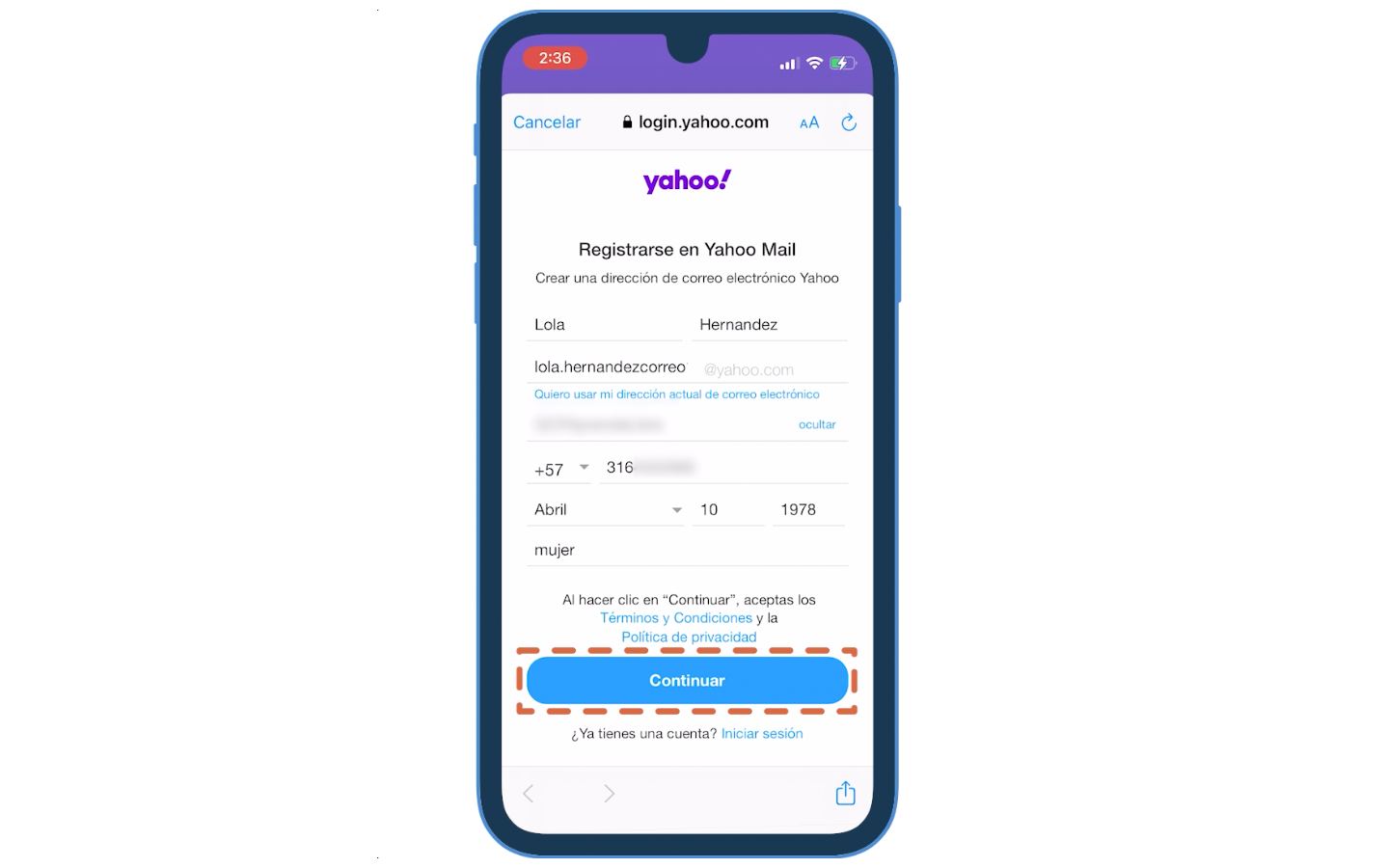
Por razones de seguridad de Yahoo deberás confirmar tu identidad, para ello añade tu número de teléfono para recibir un código de verificación.
Paso 9:
Una vez escrito tu número de teléfono, pulsa en la opción Enviar un código de verificación por mensaje de texto.
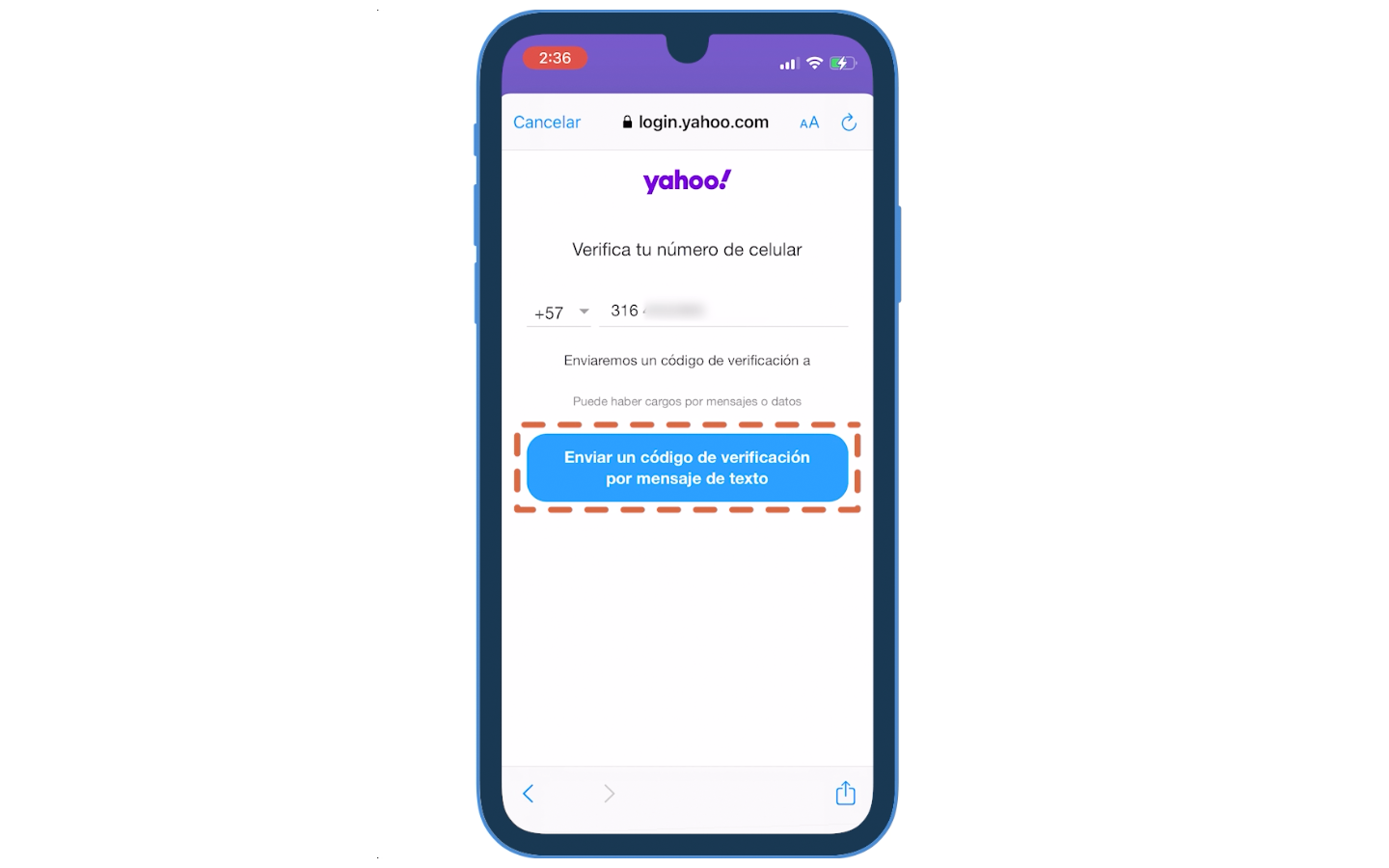
Paso 10:
Añade el código que llegó a tu dispositivo y pulsa Verificar.
Paso 11:
Por último, te saldrá un mensaje de aprobación y que te felicita por crear tu cuenta. Allí, haz clic en Listo o Continuar.
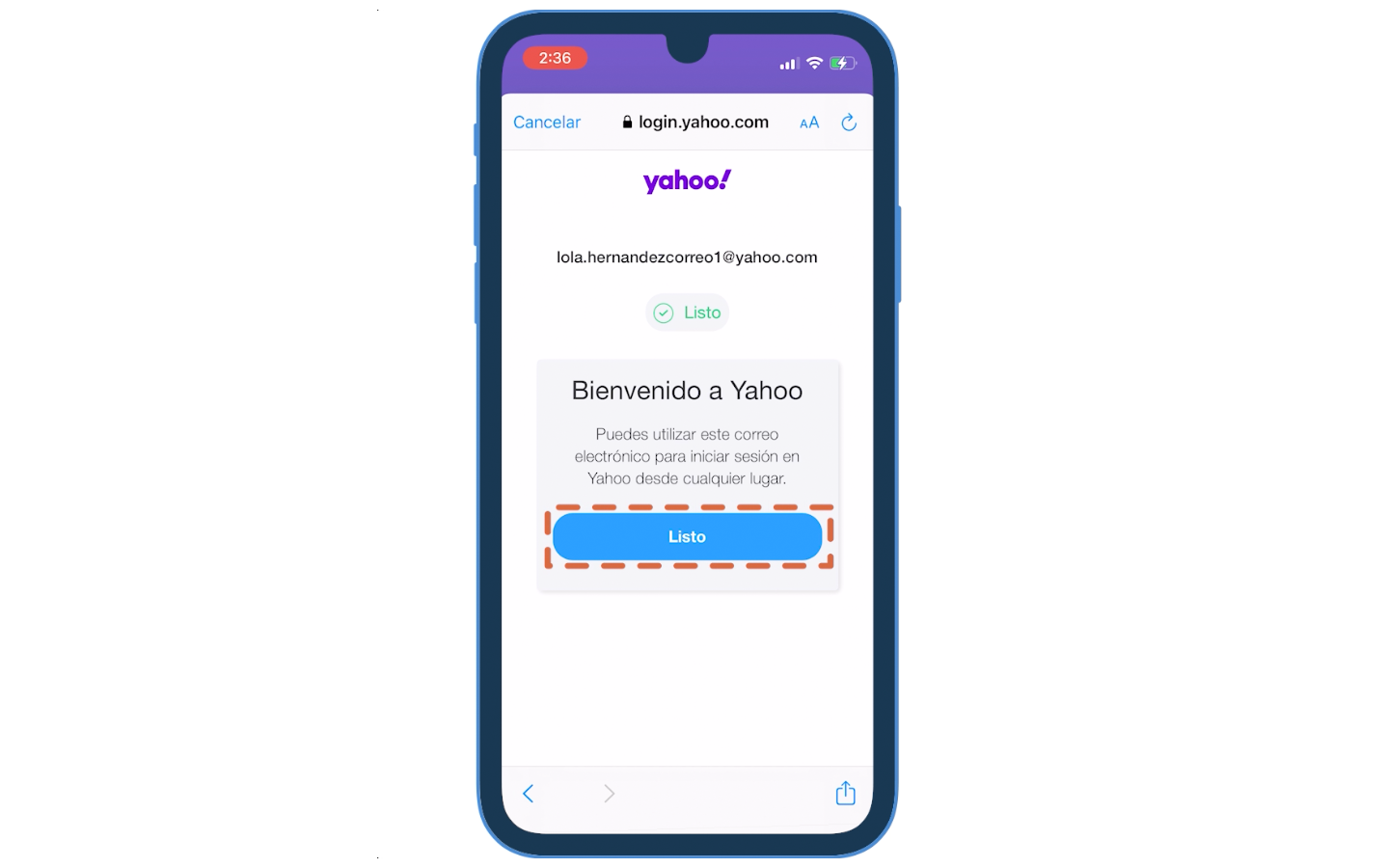
¡Ya puedes utilizar tu correo Yahoo en tu celular!
Si deseas aprender a cerrar la sesión de tu correo electrónico desde tu dispositivo móvil, no te pierdas la siguiente lección.
/es/crear-un-correo-electronico/como-cerrar-sesion-del-correo-electronico-en-tu-celular/content/